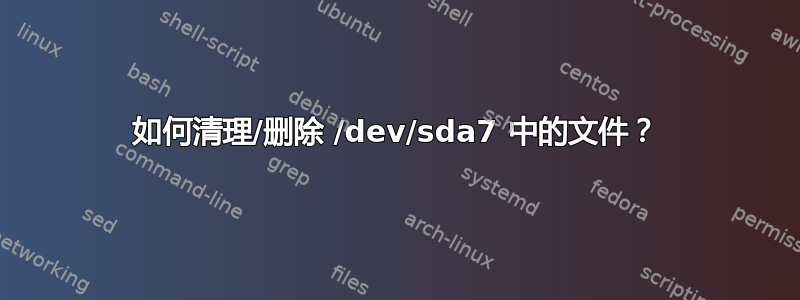
我的分区/dev/sda7显示已满 100%。我已经向比我更有知识的人寻求帮助,有人让我运行“sudo chmod 755 /dev/sda7 -R”,后来有人告诉我,这可能会搞砸我的系统。我的最终目标只是/dev/sda7在运行“df”时将使用率降至 60%。
注意:我无法复制和粘贴,因为我使用的是 TTY1。但这是结果,传统方法。
df -H
Filesystem Size Used Avail Use% Mounted on
/dev/sda7 41G 39G 0 100% /
none 4.1k 0 4.1k 0% /sys/fs/cgroup
udev 976M 4.1k 976M 1% /dev
tmpfs 198M 1.1M 197M 1% /run
none 5.3M 0 5.3M 0% /run/lock
none 989M 5.5M 984M 1% /run/shm
none 105M 25k 105M 1% /run/user
overflow 1.1M 8.2k 1.1M 1% /tmp
none 989M 36M 953M 4% /tmp/guest-msHuGq
/home/d/.Private 41G 39G 0 100% /home/d
/dev/sda7
/dev/sda7
笔记:大胆的text 表示以黄色字体颜色返回的文本,而不是标准颜色。
编辑。首先,感谢您的回复和解释。非常感谢。以下是一些结果。
du -ah /mnt | sort -h -r | head -n 10
sort: write failed: /tmp/sortuCKknB: No space left on device
我认为 ls 命令可以帮到你吗?是的,我很确定,但缺乏知识来验证 /dev/sda7 是否是我目前正在使用的主分区。
ls /mnt
bin boot cdrom dev etc home initrd.img initrd.img.old lib lost+found media mnt opt proc root run sbin srv sys **tmp** usr var vmlinuz vmlinuz.old
上面,粗体表示以绿色突出显示的文本。
我还认为我曾经错误地输入了:(du -ah /mnt没有添加选项/修饰符——在管道 | 上输入了“enter”)。这返回了一个庞大的列表,滚动了大约 10 分钟。(遗憾的是,我无法复制和粘贴它,因为我在 TTY1 中,鼠标和大多数 ctrl 命令都无法在那里工作。我研究了如何在 TTY 中复制和粘贴,似乎需要下载一个程序,我预计这个分区上没有空间可以下载。)
sudo fdisk -l如果需要,我可以根据请求输入结果,包括每个分区的起始和结束号码、块、ID 和系统信息……?
编辑:成功!/dev/sda7 降至 78%;/home/d/.Private 降至 78%!我现在可以登录用户 d 的帐户了!
现在我只有一些小问题,比如如何删除子目录和带有 () 的目录,因为它们会给出错误消息。但同样,只是小问题。
感谢所有发表有用建议的人!@
答案1
您的 df -H 显示 /dev/sda7 已安装在 / 上,这意味着它是您的主操作系统,您不应该更改 /dev 中的文件,也不能 ls /dev/sda7 因为它是一个设备文件而不是目录。您可以在其安装到的位置使用 ls(ls /)。
您可以使用此命令来查找占用最多空间的文件
du -ah /directory/here | sort -h -r | head -n 10
该命令的解释:
du估计文件空间使用情况
-ah告诉 du 以人类可读的形式写入所有文件的计数,而不仅仅是目录(即:1.5G)
/directory/here这里的任何目录,对于整个分区,您都可以使用它的挂载点“/”(不过您可能只想使用您的主文件夹)
sort -h -r对 du 的输出进行排序,-h 表示对人类可读的数字进行排序(因此它认为 1G 大于 1MB)-r 告诉它反转排序顺序,因此现在是从最高到最低,而不是从最低到最高。
head -n 10仅显示排序输出的前十行,如果您想要更多/更少的行,可以将 10 更改为您想要的任意数字,或者只需删除此部分即可
在使用命令之前,您应该始终知道它们将执行什么操作,否则您可能会意外破坏某些命令或产生其他不利影响。
我希望这有帮助。


